こんにちわ!
「Powerdownloder」を使って、簡単にYouTubeに上がっている動画をダウンロードする裏技をご紹介します!

以前までは普通にYouTubeの動画もダウンロードできていたのに、最近は「Find DL File」をクリックしても、動画ファイル(mp4)が出てきません。なので、そのままやったとしたら、YouTube動画はダウンロードできません…
しかし!!裏技があるんです!
動画版はコチラ「Youtube video download to iPhone」
①アプリを開きます

②「Bookmarks」をクリックし、「YouTube」を開きます
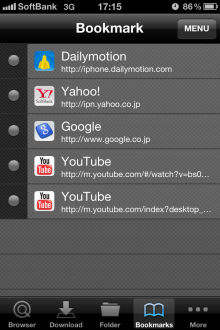

③お好みの動画をクリックし、「MENU」から「Find DL File」をクリックします

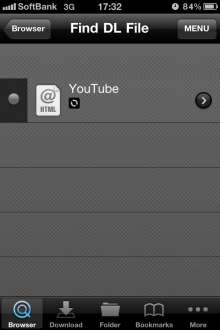
動画ファイル(mp4)が見当たりませんね~…
ここからが裏技です!!
④一度「動画詳細ページ」に戻ります

⑤プレイヤーの真ん中部分の下にある「保存先」をクリックします

⑥左下部分にある左矢印(←)をクリックして戻り、もう一度「MENU」から「Find DL File」をクリックします

⑦すると、動画ファイル(mp4)が表示されます!!!

⑧あとはいつも通り動画ファイル(mp4)にチェックを入れて、「MENU」から「Download」をクリックすれば、ダウンロードが開始されます!!


⑨ダウンロードが完了後、動画をクリックすれば再生できます!

YouTubeの動画をダウンロードできる無料アプリ♪
これは手放せない存在ですね。
是非、お試しください!!

「Powerdownloder」を使って、簡単にYouTubeに上がっている動画をダウンロードする裏技をご紹介します!
以前までは普通にYouTubeの動画もダウンロードできていたのに、最近は「Find DL File」をクリックしても、動画ファイル(mp4)が出てきません。なので、そのままやったとしたら、YouTube動画はダウンロードできません…
しかし!!裏技があるんです!
動画版はコチラ「Youtube video download to iPhone」
①アプリを開きます

②「Bookmarks」をクリックし、「YouTube」を開きます
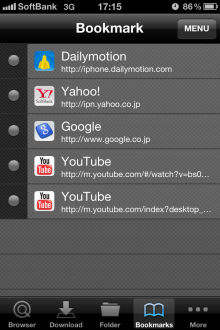

③お好みの動画をクリックし、「MENU」から「Find DL File」をクリックします

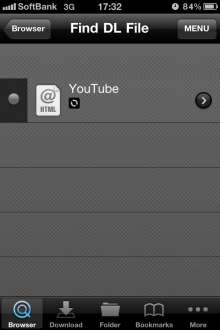
動画ファイル(mp4)が見当たりませんね~…
ここからが裏技です!!
④一度「動画詳細ページ」に戻ります

⑤プレイヤーの真ん中部分の下にある「保存先」をクリックします

⑥左下部分にある左矢印(←)をクリックして戻り、もう一度「MENU」から「Find DL File」をクリックします

⑦すると、動画ファイル(mp4)が表示されます!!!

⑧あとはいつも通り動画ファイル(mp4)にチェックを入れて、「MENU」から「Download」をクリックすれば、ダウンロードが開始されます!!


⑨ダウンロードが完了後、動画をクリックすれば再生できます!

YouTubeの動画をダウンロードできる無料アプリ♪
これは手放せない存在ですね。
是非、お試しください!!